VPN是什麼? VPN虛擬私人網路的優缺點

VPN是什麼? VPN有哪些優缺點?接下來,我們和WebTech360一起探討VPN的定義,以及如何在工作中套用這種模式和系統。
您在使用Windows 11安装助手安装Win 11时是否遇到错误0x8007007f?不用太担心,下面修复 Windows 11 安装助手错误的方法会对您有所帮助。

修复 Windows 11 安装错误的说明
使用 Windows 11 安装助手时出现错误 0x8007007f 是什么?
Windows 10 用户报告在尝试通过Windows 11 安装助手升级到 Win 11 时遇到错误 0x8007007f 。即使拥有符合Windows 11安装配置要求的PC的人也会遇到这个问题。
微软尚未透露错误原因。许多人认为安装Windows 11时出现错误0x8007007f是由于管理权限、驱动程序错误或系统文件损坏造成的。
目前没有确切的方法来解决此问题,但您可以尝试以下成功的方法来修复 Windows 11 安装助手错误。
如何修复 Windows 11 安装助手上的错误 0x8007007f
使用管理员权限运行 Windows 11 安装助手
在后台运行的第三方应用程序可能会干扰 Windows 11 安装助手的运行,导致其崩溃。因此,修复错误 0x8007007f 的最常见解决方案是使用管理员权限运行 Windows 11 安装助手,如下所示:
1. 打开 PC 上的 Windows 11 安装助手程序文件。
2. 右键单击程序图标,然后从下拉菜单中单击以管理员身份运行。

以管理员权限运行该文件
3. 将出现一个对话框,询问您的许可。单击“是”以使用管理员权限运行 Windows 11 安装助手。
4. 按照屏幕上的说明在您的设备上安装 Windows 11。
如果Windows 11 安装助手错误仍未解决,请尝试以下方法。
关闭防病毒软件
您还可以尝试禁用防病毒程序几分钟,然后使用管理员权限运行 Windows 11 安装助手。
根据防病毒软件的不同,暂时禁用它的步骤会有所不同。一般来说,您可以右键单击其图标,然后选择“禁用”,有 2 个选项可短时间禁用或在询问时允许管理员访问。
更新显卡驱动程序
有时,电脑上的旧显卡驱动程序可能会导致 Windows 11 安装助手错误 0x8007007f。因此,请尽快更新。请按如下方式进行:
1. 打开“开始”菜单,找到“设备管理器”,然后单击“最佳匹配”。
2. 在“设备管理器”窗口中,展开“显示适配器”列表。
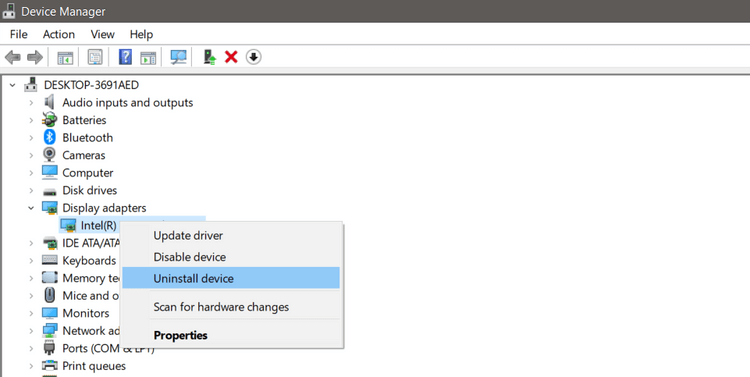
装置经理
3. 右键单击显示适配器驱动程序,然后单击更新驱动程序。之后,Windows 10将自动搜索最新的可用显卡驱动程序。
4. 或者,您也可以选择卸载设备并从制造商的网站下载最新的显卡驱动程序。
5. 安装/更新驱动程序后,重新启动电脑并重新打开Windows 11 安装助手。
检查系统文件
损坏的文件通常会导致您的计算机出现问题。如果上述方法无法修复 Windows 11 安装助手错误,请使用命令提示符扫描系统文件。
1. 打开“开始”菜单并找到“命令提示符”,右键单击“最佳匹配”,单击“以管理员身份运行”,然后在出现提示时单击“是”。
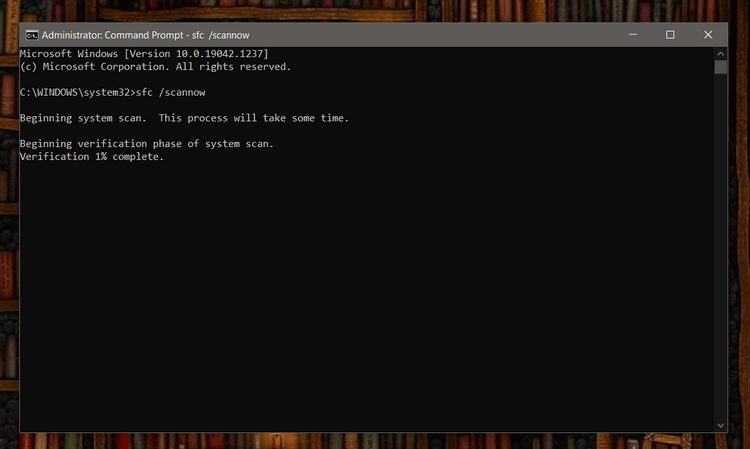
Windows 上的命令提示符窗口
2. 在命令提示符窗口中,键入以下命令并按Enter。
SFC /scannow3. 系统文件检查器实用程序现在将扫描您的电脑是否有任何损坏的文件并自动修复它们。
4. 扫描完成后,重新启动您的电脑。
升级 Windows 11 磁盘映像
如果您在使用安装助手时仍然遇到Windows 11升级错误,您仍然可以通过2种方法升级操作系统:
第一种方法要求用户使用 Windows Media 创建工具创建安装介质,然后使用它来安装 Windows 11。
第二种方法适用于想要在虚拟机上安装 Windows 11 或创建可启动安装介质的用户。您可以轻松下载 Windows 11 的 ISO 文件,然后无需使用启动驱动器即可安装它,如下所示:
在安装Windows 11之前,您应该备份外部存储上的文件。
以上是如何修复Windows 11安装助手错误0x8007007f。希望这篇文章对您有用。
VPN是什麼? VPN有哪些優缺點?接下來,我們和WebTech360一起探討VPN的定義,以及如何在工作中套用這種模式和系統。
Windows 安全中心的功能遠不止於防禦基本的病毒。它還能防禦網路釣魚、攔截勒索軟體,並阻止惡意應用運作。然而,這些功能並不容易被發現——它們隱藏在層層選單之後。
一旦您學習並親自嘗試,您就會發現加密非常容易使用,並且在日常生活中非常實用。
在下文中,我們將介紹使用支援工具 Recuva Portable 還原 Windows 7 中已刪除資料的基本操作。 Recuva Portable 可讓您將其儲存在任何方便的 USB 裝置中,並在需要時隨時使用。該工具小巧、簡潔、易於使用,並具有以下一些功能:
CCleaner 只需幾分鐘即可掃描重複文件,然後讓您決定哪些文件可以安全刪除。
將下載資料夾從 Windows 11 上的 C 碟移至另一個磁碟機將幫助您減少 C 碟的容量,並協助您的電腦更順暢地運作。
這是一種強化和調整系統的方法,以便更新按照您自己的時間表而不是微軟的時間表進行。
Windows 檔案總管提供了許多選項來變更檔案檢視方式。您可能不知道的是,一個重要的選項預設為停用狀態,儘管它對系統安全至關重要。
使用正確的工具,您可以掃描您的系統並刪除可能潛伏在您的系統中的間諜軟體、廣告軟體和其他惡意程式。
以下是安裝新電腦時推薦的軟體列表,以便您可以選擇電腦上最必要和最好的應用程式!
在隨身碟上攜帶完整的作業系統非常有用,尤其是在您沒有筆記型電腦的情況下。但不要為此功能僅限於 Linux 發行版——現在是時候嘗試複製您的 Windows 安裝版本了。
關閉其中一些服務可以節省大量電池壽命,而不會影響您的日常使用。
Ctrl + Z 是 Windows 中非常常用的組合鍵。 Ctrl + Z 基本上允許你在 Windows 的所有區域中撤銷操作。
縮短的 URL 方便清理長鏈接,但同時也會隱藏真實的目標地址。如果您想避免惡意軟體或網路釣魚攻擊,盲目點擊此類連結並非明智之舉。
經過漫長的等待,Windows 11 的首個重大更新終於正式發布。













